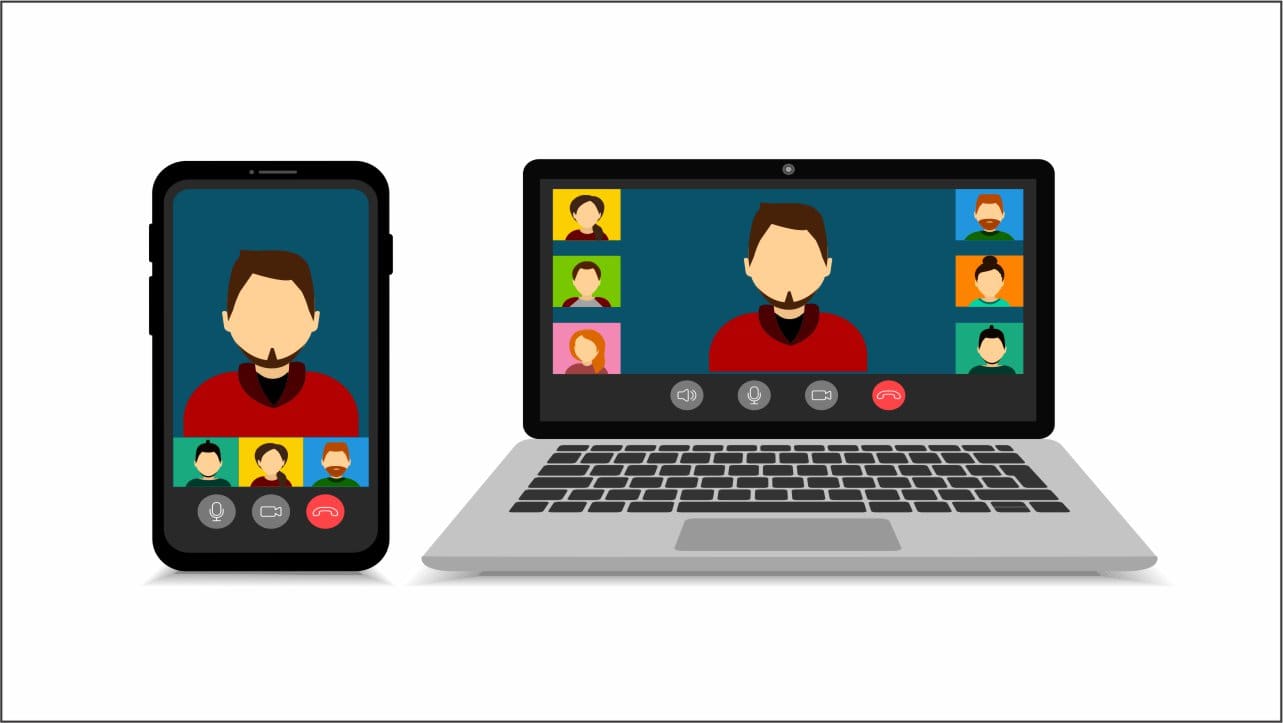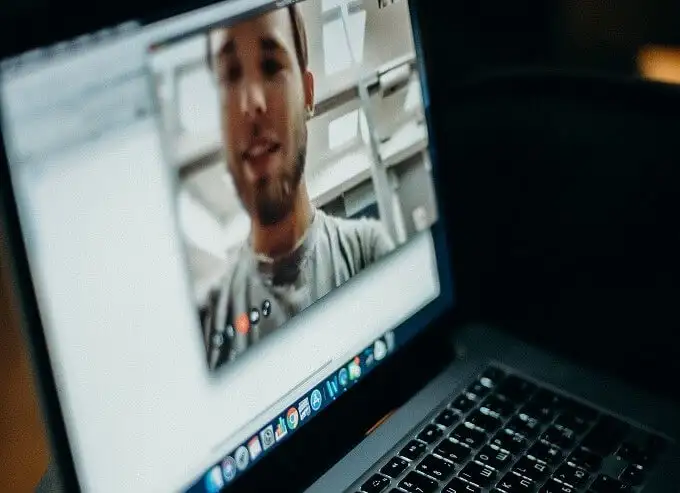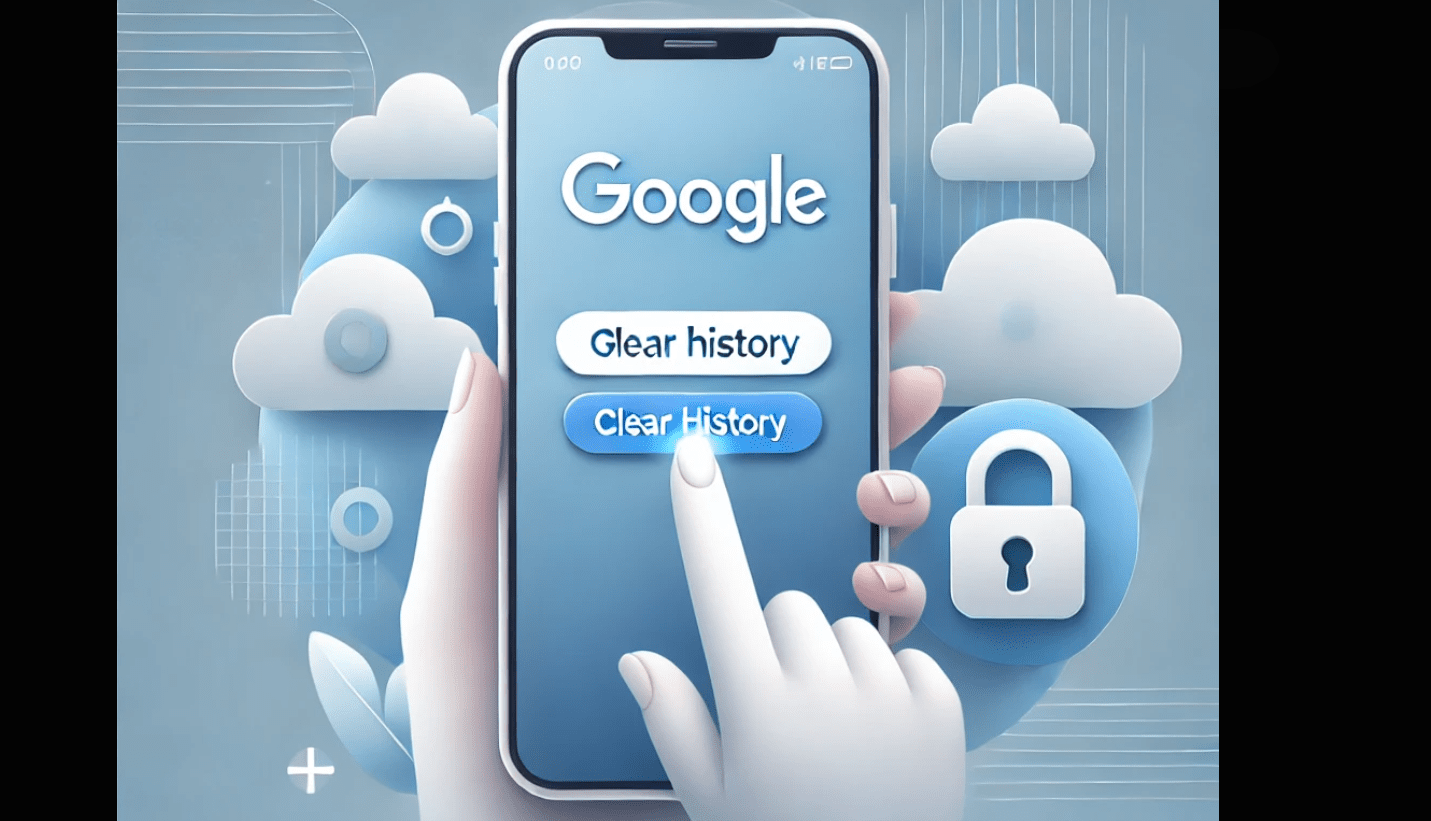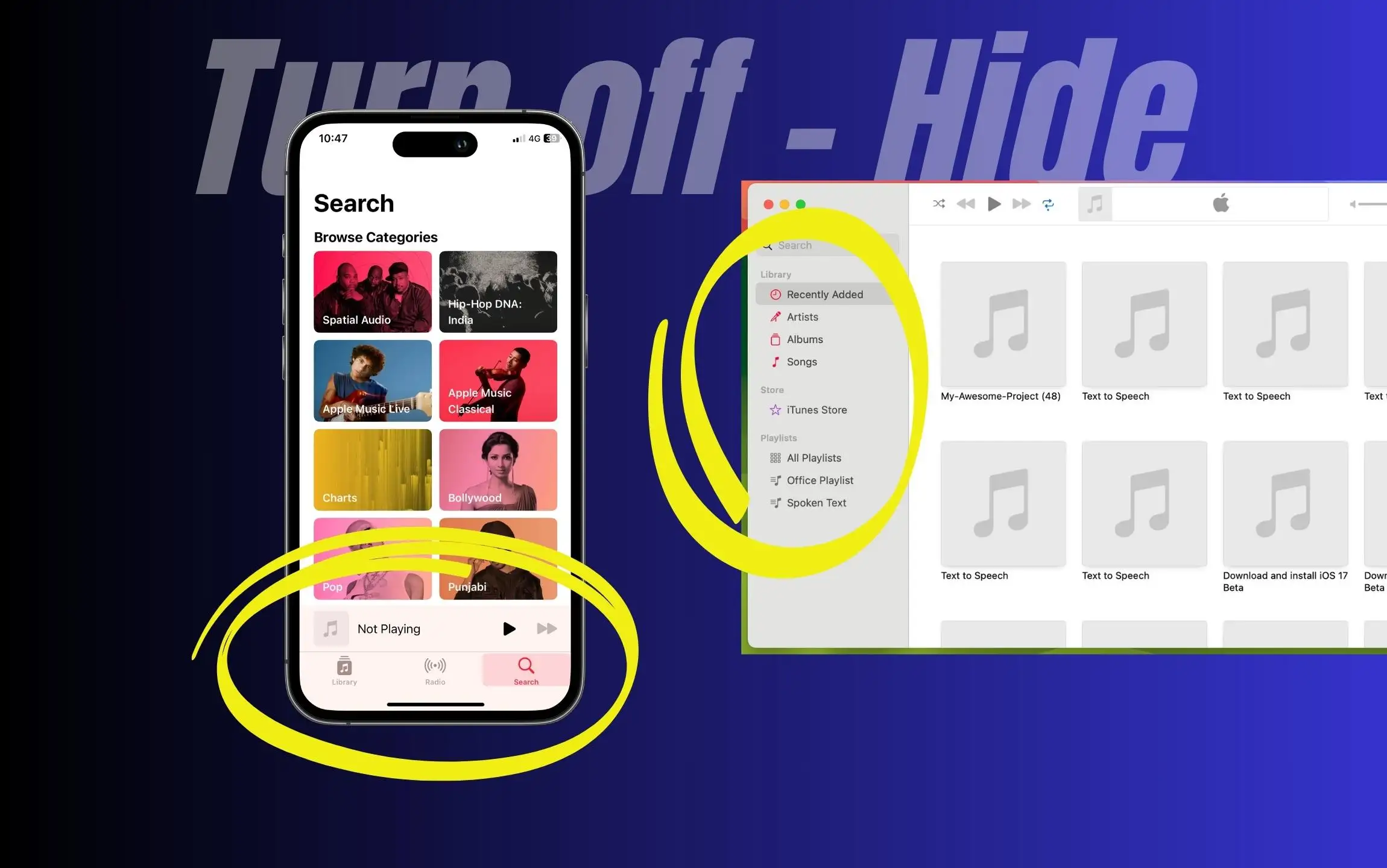Szeretné személyre szabni az RGB-t MSI számítógépén? Szerencsére izzadság nélkül beállíthatja az alaplap és más alkatrészek LED-fényét.
Az MSI alaplap RGB-jének megváltoztatásához töltse le aMSI Center szoftver, telepítse a számítógépére, és indítsa el. Keresse meg és telepítse„Misztikus fény”a„Jellemzők”szakaszt, és nyissa meg. Az észlelt termékek listájából válassza ki az alaplapját, és módosítsa az elérhető RGB LED világítás beállításait tetszés szerint, majd kattintson„Alkalmaz”.
A feladat megkönnyítése érdekében átfogó útmutatót írtunk az MSI alaplapi RGB megváltoztatásáról, amely könnyen követhető utasításokat tartalmaz. Megbeszélünk néhány egyszerű javítást is, ha nem tudja megváltoztatni az RGB lámpákat az MSI alaplapon.
Az RGB megváltoztatása az MSI alaplapon
Ha nem tudja, hogyan változtassa meg az RGB-t az MSI alaplapján, lépésről lépésre bemutatott módszerünk segít gyorsan elvégezni ezt a feladatot.
1. lépés: Az MSI Center letöltése
Az első lépésben először le kell töltenie aMSI Centerszoftver aMicrosoft App Store.
Menjen a webhelyre, kattintson„Get in Store app”,és kövesse a képernyőn megjelenő utasításokat a letöltési és telepítési folyamat befejezéséhez. Miután elkészült,újraindítás a számítógépétés indítsa el aMSI Center.
2. lépés: A Mystic Light telepítése
Az MSI Center kezdőlapján kattintson anégy halmozott dobozok ikonranyissa meg a„Funkciókészletek”,keresse meg a„Misztikus fény”a„Telepíthető elemek”listát, és kattintson„Telepítés”.A telepítés után a „Mystic Light” megjelenik a képernyőn"Telepítve"szakasz. Kattintson"Nyitott"hogy belépjen a segédprogramba.
3. lépés: Az RGB beállítása az alaplapon
Miután belépett a„Mystic Light” segédoldal,az észleltek listájatermékekautomatikusan megjelenik. Válassza ki az alaplapot a listából, és állítsa beszín, fénysebesség, hatás, fényerő, LED stílus,stb., ízlése szerint.
Kattintson„Alkalmaz”a módosítások mentéséhez.
4. lépés: A számítógép összes lámpájának szinkronizálása
A számítógépén lévő összes RGB-fényt is szinkronizálhatja a ikonra kattintvanagy lánc ikona bal felső sarokban az összes termék csatlakoztatásához. Végezze el a kívánt módosításokat, és kattintson„Alkalmaz”.Bármely termék szinkronizálását és eltávolítását a ikonra kattintva tudja megszüntetnilánc ikonraalatta.
Atörött vagy szürke színű láncazt jelzi, hogy a terméknincs szinkronizálva.
Nem változik az RGB az MSI alaplapján?
Ha problémákba ütközik az MSI-alaplap RGB-jének megváltoztatásakor, próbálkozzon a következő javításokkal a probléma megoldásához.
1. javítás: A számítógép újraindítása
Ha nem tudja beállítani az MSI alaplap RGB világítását, az első és legfontosabb megoldás a számítógép újraindítása a következő módon.
- Kattintson aStart menü.
- Kattintson"Hatalom".
- Kattintson„Újraindítás”.
- Várja meg, amíg a számítógép bekapcsol, mielőtt újból megváltoztatná az RGB-t.
2. javítás: A Windows frissítése
Ha hosszú ideje nem frissítette a Windows rendszert, problémákba ütközhet az MSI-alaplap RGB-vezérlése. A Windows operációs rendszer frissítéséhez kövesse az alábbi lépéseket.
- Nyomja meg aWindows+éngombokat egyszerre az indításhozBeállítások elemre.
- Kattintson„Frissítések és biztonság”.
- Kattintson"Letöltés és telepítés"ha új frissítést lát, és nézze meg, hogy módosíthatja-e az RGB-t.
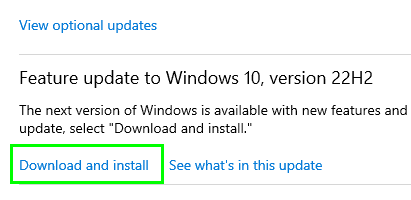
3. javítás: Nyelvváltás
Ha meg szeretné próbálni megoldani azt a problémát, hogy az RGB nem változik az MSI alaplapon, váltson másik nyelvre az MSI Center szoftverben az alábbi lépésekkel.
- DobMSI Center.
- Kattintson afogaskerék ikonraa számítógép képernyőjének bal felső sarkában.
- Kattintson a"Nyelv"legördülő menüben, és módosítsa a nyelvét bármely másik nyelvre.
- Zárja be az alkalmazástés indítsa újra.
- NyitottBeállítások,állítsa vissza a nyelvet"Angol",és nézd meg, hogy ez megoldja-e a problémát!
4. javítás: Az MSI Center frissítése
Ha nem tudja vezérelni az RGB fényeket az alaplapon, frissítse az MSI center alkalmazást a következő módon a probléma megoldásához.
- DobMSI Center.
- Kattintson"Támogatás".
- Válassza ki"Élő frissítés"és kattintson"Letapogatás".

- Válassza ki az elérhető frissítési fájlokat, és kattintson a gombra„Telepítés”.
- Indítsa újra az alkalmazástés próbálja meg újra módosítani az RGB fény beállításait.
Az automatikus frissítéshezMSI Centeralkalmazást, kattintson afogaskerék ikonraaz alkalmazásbeállítások megnyitásához, majd kattintson a bekapcsolóra„Mindig frissítés”bekapcsolni.
Összegzés
Ebben az útmutatóban megvitattuk, hogyan lehet megváltoztatni az RGB-t az MSI alaplapon. Több módszert is tárgyaltunk annak elhárítására, hogy az RGB-fények nem változnak az eszközön.
Remélhetőleg kérdését sikerült megoldani, és esztétikusabb megjelenést kölcsönözhet számítógépének.
Gyakran Ismételt Kérdések
Bár aháttérvilágítású RGBjátékmonitor többnyire adekoratív hatás, a játékmódot is jelentősen befolyásolhatja. A játékmonitorok hátulján található RGB LED-ek számos gyakorlati célt szolgálnak, mint plkontraszt fokozása vagy csökkenti a szem fáradtságát.
Ha sötétben játszik videojátékokkal,szemnek folyamatosan kell állítsa bea képernyő színeire. Így jobb, hajátszani a jól megvilágított szoba. Videojátékok lejátszása aa sötét megerőlteti a szemét, kiszárítja őket, fejfájást okoz, és valószínűleg ronthatja a látását.